Jika Anda ingin melakukan uji coba OrangeHRM, salah satu metode termudah adalah melalui alat virtual. Jack Wallen menunjukkan kepada Anda bagaimana ini dilakukan.
Sumber terbuka:Liputan yang wajib dibaca
OrangeHRM adalah salah satu alat manajemen sumber daya manusia sumber terbuka yang paling banyak digunakan di pasar. Dengan fitur seperti manajemen untuk informasi karyawan, ketidakhadiran karyawan, rekrutmen, serta alat evaluasi kinerja karyawan dan fitur lain yang diperlukan untuk manajemen sumber daya manusia secara umum.
OrangeHRM digunakan oleh lebih dari 1 juta orang di seluruh dunia di perusahaan dengan satu digit dan ribuan karyawan.
Jika Anda ingin menguji platform HRM sumber terbuka ini, salah satu cara tercepat untuk melakukannya adalah dengan menggunakan perangkat virtual TurnKey Linux.
Mari saya tunjukkan betapa mudahnya ini.
Yang Anda perlukan
Agar ini berfungsi, Anda harus terlebih dahulu mengunduh alat virtual dari TurnKey Linux. Anda pasti ingin mengunduh file OrangeHRM .ova. Anda juga memerlukan manajer mesin virtual. Saya akan mendemonstrasikan dengan VirtualBox, yang dapat digunakan di Linux, macOS dan Windows. Jika Anda menggunakan pengelola mesin virtual yang berbeda (seperti VMware), Anda hanya perlu mengubah proses impor alat agar ini berfungsi.
Itu dia. Mari kita mulai penerapannya.
Cara mengimpor perangkat OrangeHRM
Untuk mengimpor alat virtual, buka VirtualBox dan klik File | Alat Impor. Di jendela yang dihasilkan (Gambar A ), klik ikon folder, navigasikan ke direktori yang menampung file OrangeHRM .ova, dan pilih alat.
Gambar A
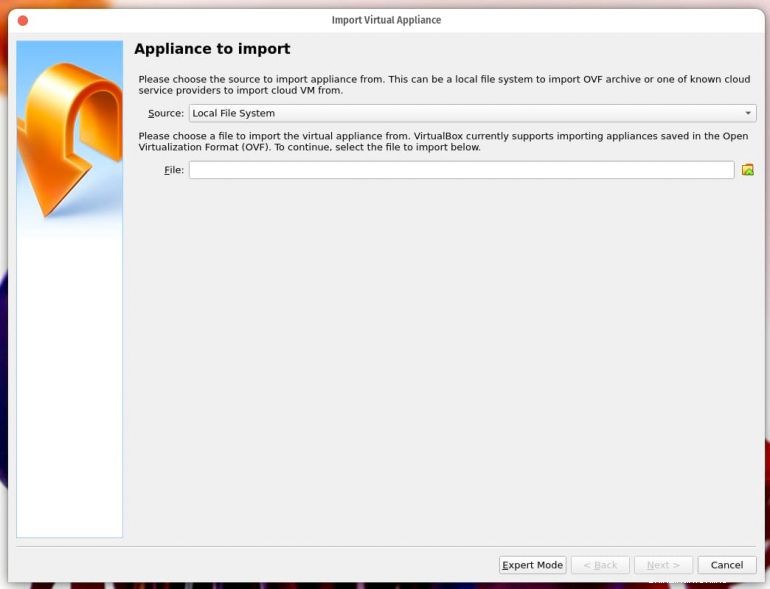
Klik Berikutnya dan, di jendela yang dihasilkan (Gambar B ), pastikan untuk mengedit opsi RAM menjadi seperti 3072 (atau lebih tinggi).
Gambar B
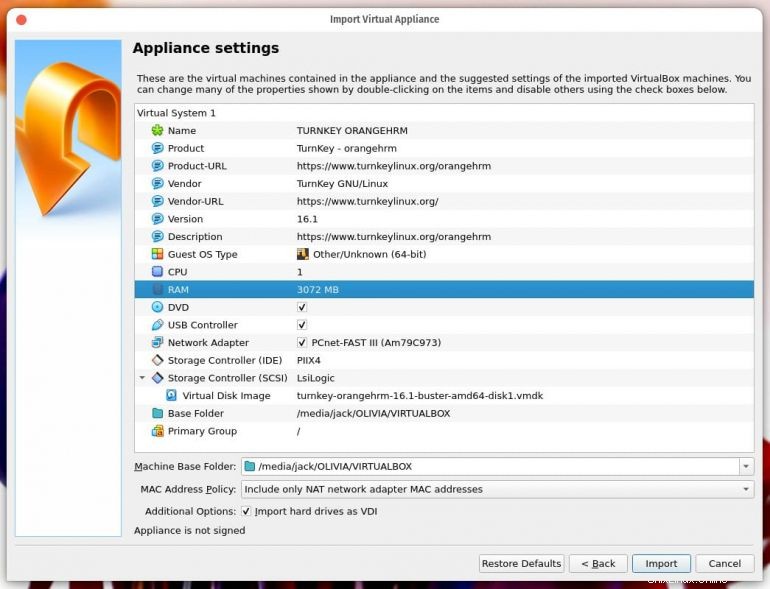
Setelah alat berhasil diimpor, pilih entri OrangeHRM dan klik Mulai.
Di layar interaktif pertama (Gambar C ), Anda harus menetapkan kata sandi untuk akun root.
Gambar C
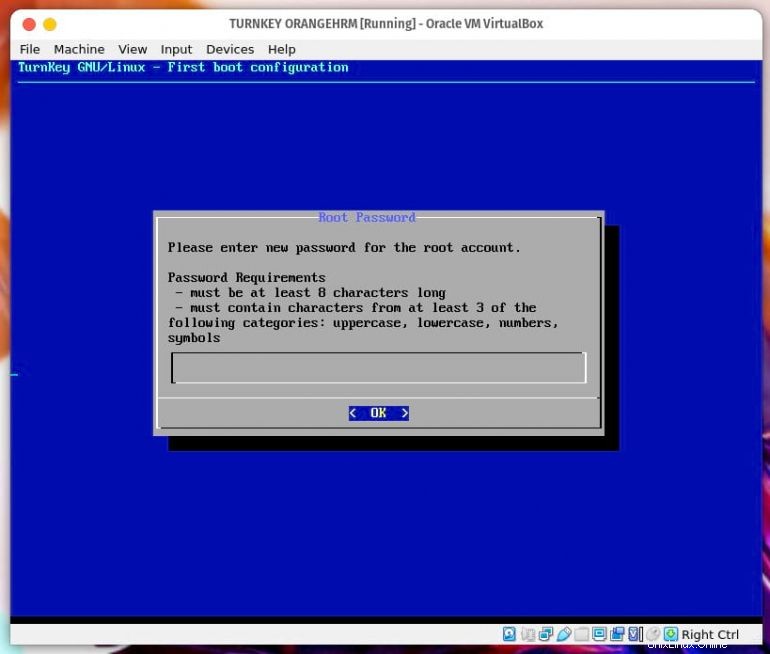
Akun root adalah yang digunakan oleh sistem operasi (jadi untuk masuk ke versi Linux yang digunakan untuk meng-host OrangeHRM). Setelah Anda berhasil menambahkan kata sandi root, Anda akan diminta untuk membuat kata sandi untuk pengguna database MySQL dan akun admin OrangeHRML. Setelah itu, Anda dapat melewati inisialisasi layanan TurnKey Linux Hub, dan secara opsional memasukkan alamat email yang akan menerima pemberitahuan sistem dan peringatan keamanan kritis, tetapi Anda harus memilih Instal untuk pembaruan keamanan terbaru (Gambar D ).
Gambar D
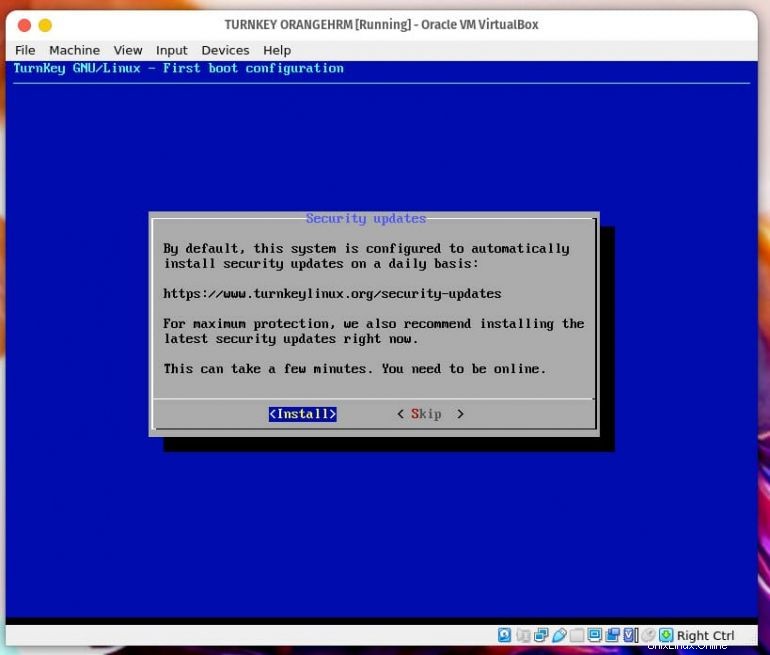
Setelah instalasi pembaruan keamanan terbaru selesai, Anda akan diminta untuk me-reboot mesin virtual. OK itu dan kemudian, ketika reboot selesai, Anda akan disajikan dengan layar yang mencakup semua alamat yang diperlukan untuk mengakses alat OrangeHRM (Gambar E ).
Gambar E
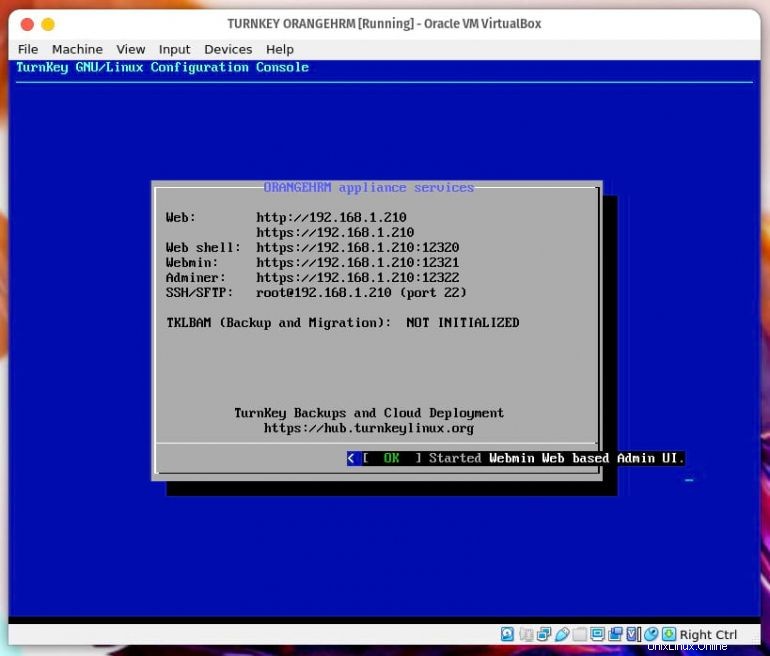
Alamat utama yang Anda gunakan hanyalah https://SERVER (di mana SERVER adalah alamat IP yang tercantum di bawah Web). Anda akan disuguhi layar login OrangeHRM (Gambar F ), di mana Anda akan menggunakan nama pengguna admin dan sandi yang Anda tetapkan untuk pengguna tersebut selama penerapan.
Gambar F
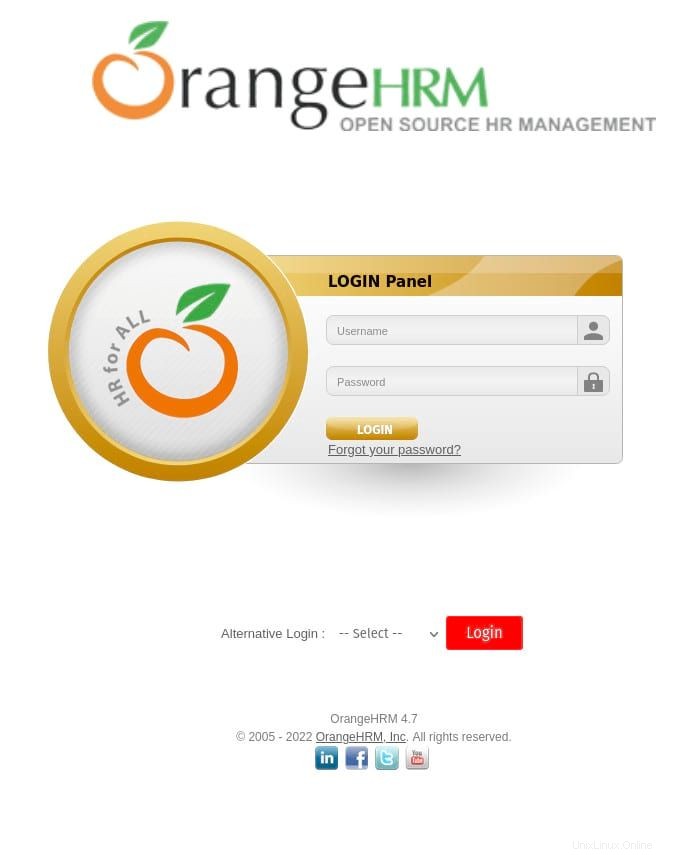
Dan hanya itu yang perlu dilakukan untuk menerapkan OrangeHRM sebagai alat virtual. Meskipun saya tidak akan merekomendasikan mengambil rute ini untuk bisnis yang lebih besar (karena Anda ingin melakukan instalasi penuh perangkat lunak untuk itu), menggunakan platform manajemen sumber daya manusia ini sebagai mesin virtual bisa menjadi pilihan yang bagus untuk bisnis kecil dengan kurang dari 100 karyawan. Either way, ini adalah metode yang bagus untuk menguji OrangeHRM untuk melihat apakah itu cocok untuk perusahaan Anda.
Berlangganan ke Tech TechRepublic Cara Membuat Teknologi Bekerja di YouTube untuk semua saran teknologi terbaru untuk profesional bisnis dari Jack Wallen.
Tautan sumber